Erreur Steam 4008 – Ce qu'elle signifie et comment la corriger

Découvrez comment résoudre l
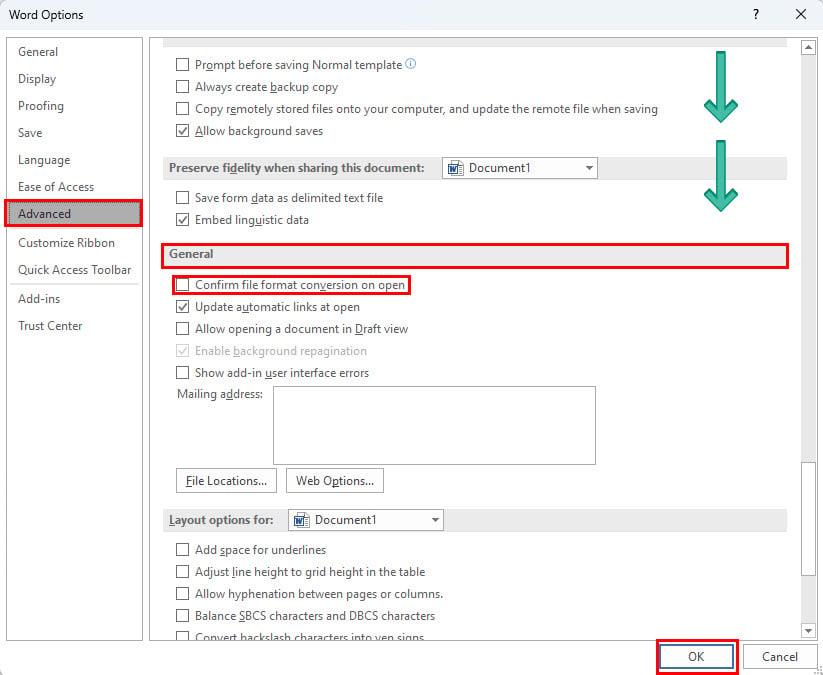
Avez-vous une collection de jeux Steam sur votre PC ? Voulez-vous jouer à des jeux Steam sur un iPad ou un iPhone ? Suivez ces étapes simples et vous êtes prêt !
Jouer à des jeux sur un iPad ou un iPhone est plus relaxant que de rester assis devant le PC pendant de longues heures. Cependant, un appareil mobile peut ne pas suffire pour jouer à des jeux PC comme High On Life, Assassins Creed Valhalla, etc. Voici les jeux PC en streaming sur votre iPad ou iPhone avec contrôle des jeux via Steam Link.
Comment jouer à des jeux Steam sur iPad ou iPhone
Jouer à des jeux Steam sur un iPad ou un iPhone diffuse essentiellement votre jeu Steam sur un PC vers un appareil mobile. Ici, vous ne vous contentez pas de vous asseoir et de regarder comme vous le faites dans les flux en direct YouTube .
Vous pouvez jouer au jeu sur votre iPad ou iPhone à l'aide d'un contrôleur Steam, d'une commande tactile ou de toute manette de jeu certifiée Apple MFi.
Vous streamez le contenu de l'écran de votre PC. Par conséquent, l'appareil mobile n'a pas besoin d'une configuration matérielle étendue comme votre PC. Votre iPad ou iPhone dispose de suffisamment de capacités de traitement, de mémoire et de rendu graphique pour gérer les commandes de flux et de jeu.
De quoi avez-vous besoin pour jouer à des jeux Steam sur iPadOS ou iOS ?
Tout d'abord, vous avez besoin de l'application Steam Link sur votre appareil mobile. Vous pouvez l'obtenir gratuitement sur Apple Store. L'application est compatible avec Mac, iPad, iPhone et Apple TV. Vous pouvez donc utiliser tous ces appareils pour jouer à des jeux Steam depuis un PC.
Voici une liste des autres exigences majeures pour jouer aux jeux Steam sur iPad/iPhone :
Vous pouvez obtenir un contrôleur Steam ou une manette de jeu certifiée Apple MFi. C'est une exigence facultative. À l'aide d'un contrôleur de jeu, vous pouvez profiter d'un gameplay confortable sur votre iPad ou iPhone.
Si vous ne possédez pas de manette de jeu, ce n'est pas grave. L'application Steam Link propose également des commandes tactiles pour jouer à des jeux Steam sur iPad.
Une fois que vous avez organisé tout ce qui précède, nous pouvons commencer à configurer le PC hôte sur lequel vous exécuterez le jeu.
Jouez aux jeux Steam sur iPad ou iPhone : Configurer le PC
Il serait préférable que vous fassiez quelques ajustements rapides dans votre application Steam sur le PC avant de jouer aux jeux Steam sur iPad, iPhone, Apple TV ou Mac. Essayez ces étapes de votre côté :
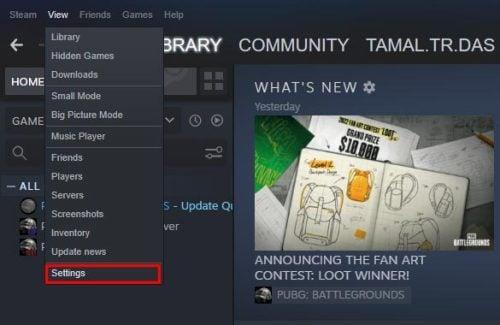
Sélectionnez Paramètres dans le menu Affichage de l'application Steam sur le PC
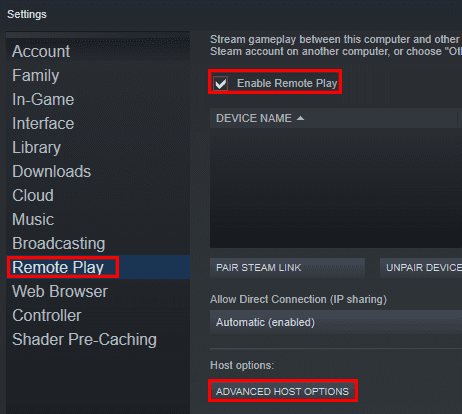
Activer la lecture à distance pour jouer à des jeux Steam sur iPad
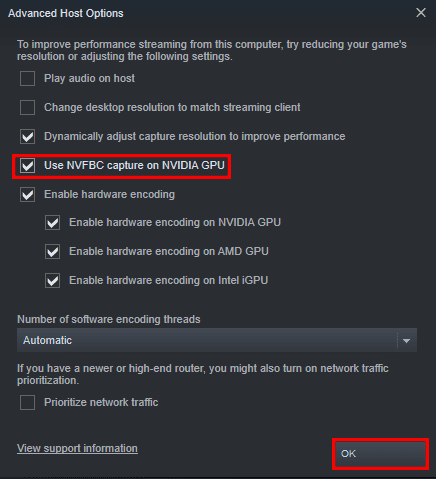
Activer l'option NVFBC pour le GPU à partir de la lecture à distance de Steam
Jouez aux jeux Steam sur iPad ou iPhone : Configurez l'appareil mobile
Une fois que l'application PC Steam est prête, rendez-vous sur l'iPad ou l'iPhone pour la configurer pour le streaming Steam. Voici les étapes que vous pouvez essayer sur votre appareil mobile :
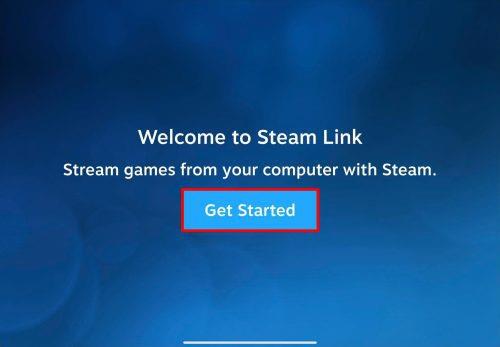
Le bouton de démarrage de l'application Steam Link après l'installation sur iPad

Numérisation puis connexion à un PC pour le jeu Steam
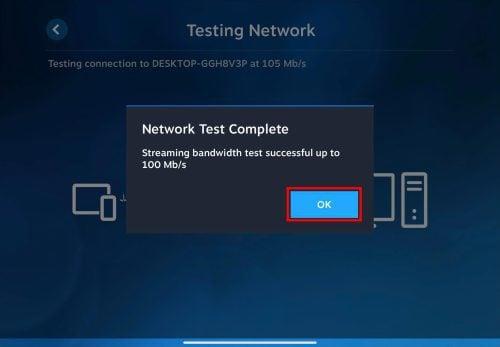
Appuyez sur OK une fois le test du réseau terminé sur Steam Link
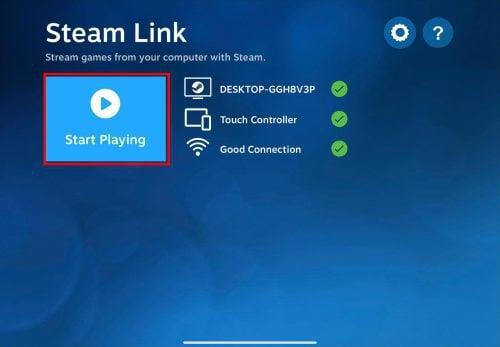
Cliquez sur Commencer à jouer sur l'application Steam Link pour commencer à diffuser
Commencez à jouer aux jeux Steam sur iPad ou iPhone
Vous êtes prêt à commencer à jouer à d'incroyables jeux Steam sur iPad, iPhone ou Apple TV. Le jeu fonctionnera également sur votre PC lors de la diffusion sur votre iPad. Donc, n'autorisez pas quelqu'un d'autre à utiliser le PC pendant que vous l'utilisez pour diffuser des jeux Steam.
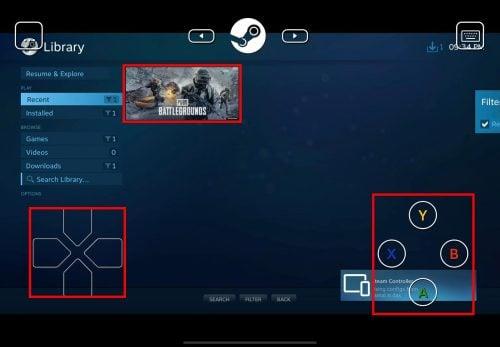
L'interface de streaming Steam dans l'application Steam Link sur iPad
À l'aide des boutons de navigation de gauche, vous pouvez contrôler l'application sur l'écran d'accueil de l'application Steam.
Par exemple, appuyer sur la flèche vers le haut mettra en surbrillance les options des menus de gauche et de droite de l'application Steam PC. De plus, vous pouvez utiliser les flèches gauche et droite pour choisir plusieurs éléments dans la bibliothèque de l'application Steam.
Vous remarquerez également quatre boutons tactiles sur le côté droit de votre appareil mobile du flux Steam Link. Ce sont X pour la recherche, Y pour le filtre, B pour le retour et A pour la sélection.
Sans manette de jeu, vous pourriez avoir l'impression que la navigation sur le flux Steam est un peu difficile. Par conséquent, choisissez un jeu, démarrez-le depuis le PC à l'aide de la souris et jouez-y sur votre iPad à l'aide des commandes tactiles.
Conclusion
Vous savez maintenant comment jouer aux jeux Steam sur un iPad ou tout autre appareil Apple compatible avec l'application Steam Link.
Vous pouvez également avoir la question suivante dans votre esprit :
How Do I Play Steam Games on iOS Without a Computer?
Steam ne prend pas en charge les iPads ou les iPhones pour des raisons apparentes comme le CPU, le GPU, la RAM, etc., des exigences qu'un appareil mobile peut ne pas prendre en charge. Par conséquent, vous ne pouvez pas jouer aux jeux Steam sur iOS sans PC.
Si vous jouez à des jeux Steam sur vos appareils Apple de toute autre manière intéressante, n'oubliez pas de le mentionner dans la zone de commentaire ci-dessous. La prochaine étape est une collection des meilleurs processeurs de jeu en 2023.
Découvrez comment résoudre l
Découvrez comment résoudre les plantages de Black Myth : Wukong afin de profiter de ce RPG d’action passionnant sans interruptions.
Si la barre de jeu continue d
Découvrez l\
Découvrez les 5 jeux LAN et multijoueurs incontournables de la dernière décennie qui vous permettront de jouer avec vos amis. Ne manquez pas ces titres légendaires!
Découvrez comment désactiver le gyroscope sur Steam Deck pour optimiser votre expérience de jeu. Suivez notre guide étape par étape pour des jeux spécifiques.
Le Steam Deck est une merveille de jeu portable, mais vous avez parfois envie de la fidélité graphique et de la profondeur de la bibliothèque de votre PC domestique. Utilisez Moonlight pour streamer vos jeux.
Découvrez comment quitter le mode bureau sur Steam Deck et profitez au maximum de cette console polyvalente.
Avant de réinitialiser votre PS4 aux paramètres d\
Vous envisagez d








